Chcete-li tento problém vyřešit, aktualizujte Discord nebo odstraňte mezipaměť aplikace
- Většina stížností na chybu pochází od uživatelů, kteří právě aktualizovali své aplikace Discord.
- Poškozená data aplikace mohou také spustit Wehm, to je nepříjemné chyba na Discordu.
- Přeinstalace aplikace je jedním z nejúčinnějších způsobů, jak chybu vyřešit.

XINSTALUJTE KLIKNUTÍM NA STAŽENÍ SOUBORU
- Stáhněte si Fortect a nainstalujte jej na vašem PC.
- Spusťte proces skenování nástroje hledat poškozené soubory, které jsou zdrojem vašeho problému.
- Klikněte pravým tlačítkem na Spusťte opravu takže nástroj mohl spustit opravný algoritmus.
- Fortect byl stažen uživatelem 0 čtenáři tento měsíc.
Při pokusu o spuštění Discordu naši čtenáři hlásili, že viděli zprávu, která čte No, to je nepříjemné. Chyba se často objevuje po aktualizaci aplikace a brání vám v přístupu k aplikaci Discord.
Pokud narazíte na tento problém, tato příručka vám poskytne čtyři způsoby, jak problém vyřešit No, to je nepříjemné chyba na Discordu.
- Co způsobuje Discord No, tohle jsou nepříjemné pády?
- Jak to mohu opravit Dobře, je to na Discordu nepříjemné?
- 1. Vymažte data mezipaměti Discordu
- 2. Dočasně vypněte antivirus
- 3. Znovu nainstalujte Discord
Co způsobuje Discord No, tohle jsou nepříjemné pády?
Chyba je obvykle způsobena následujícími faktory:
- Aktualizace aplikace - Většina čtenářů uvedla, že došlo k chybě po aktualizaci aplikace Discord. To může být způsobeno chybami v nových aktualizacích.
- Antivirová omezení – Pokud váš antivirový software klasifikuje Discord jako škodlivý software, může zabránit jeho fungování, což vede k No, to je nepříjemné chyba na Discordu.
- Poškozená data aplikace – Poškozená data aplikací uložená ve vašem PC mohou vyvolat tuto chybu a mnoho dalších, jako např neočekávané pády na Discordu.
Bez ohledu na příčiny prozkoumejte různé způsoby řešení chyby níže.
Jak to mohu opravit Dobře, je to na Discordu nepříjemné?
Než přistoupíme k pokročilejším řešením, zde jsou rychlé opravy, které mohou pomoci vyřešit chybu:
- Restartujte aplikaci Discord.
- Restartujte počítač.
- Zkontrolujte rychlost internetu v počítači. Tento problém může velmi dobře způsobit problém s připojením.
Pokud se při otevření aplikace Discord stále zobrazuje zpráva, opravte chybu podle níže uvedených kroků.
1. Vymažte data mezipaměti Discordu
- zmáčkni Okna klíč + R otevřít Běh krabice, typ %data aplikací%a hit Vstupte.

- Vyhledejte Svár složku v Roaming složku, klepněte pravým tlačítkem a vyberte Vymazat.

- Jakmile je složka odstraněna, zavřete okno a restartujte počítač, abyste dokončili opravu.
V průběhu času mají aplikace tendenci shromažďovat data, která mohou být poškozena viry nebo malwarem. Vymazání mezipaměti Discord je jedním ze způsobů, jak chybu opravit. Dále se můžete také podívat na našeho průvodce opravou poškozené systémové soubory ve Windows.
2. Dočasně vypněte antivirus
- lis Okna, Vyhledávání Zabezpečení systému Windowsa spusťte jej.
- Klikněte na Ochrana před viry a hrozbamia klikněte Spravovat nastavení pod Ochrana před viry a hrozbami nastavení.

- V dalším okně klikněte na přepínací tlačítko vedle Ochrana v reálném čase pro vypnutí funkce. (Na této kartě můžete také zakázat více možností).
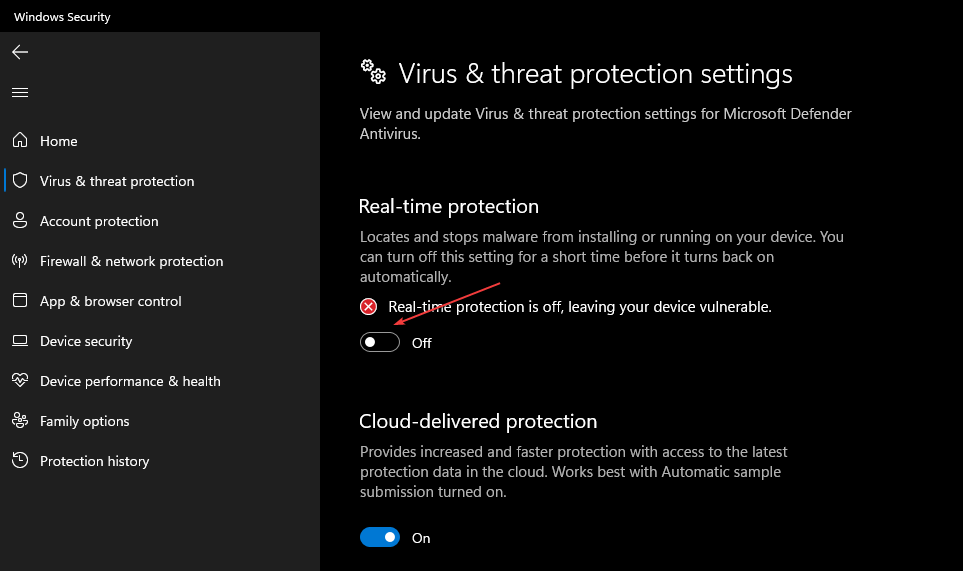
- Zavřete okno Zabezpečení systému Windows a restartujte počítač, abyste zkontrolovali, zda je chyba vyřešena.
Tip odborníka:
SPONZOROVÁNO
Některé problémy s PC je těžké řešit, zejména pokud jde o chybějící nebo poškozené systémové soubory a úložiště vašeho Windows.
Ujistěte se, že používáte vyhrazený nástroj, jako je např Fortect, který naskenuje a nahradí vaše poškozené soubory jejich čerstvými verzemi ze svého úložiště.
Antivirový software chrání váš počítač před hrozbami a škodlivými soubory, ale někdy může narušit činnost jiných aplikací.
Pokud používáte antivirus třetí strany, ujistěte se, že jste jej dočasně deaktivovali a zjistěte, zda můžete bez problémů otevřít Discord.
V případě, že zjistíte, že na vině je antivirus, zkuste Discord zahrnout do jeho seznamu výjimek nebo získejte a lepší antivirus které nebudou narušovat váš legitimní software.
- NTLDR chybí: 5 způsobů, jak to bezpečně opravit
- Slovník Kindle nefunguje? 4 způsoby, jak to rychle opravit
- Chyba při inicializaci nebo aktualizaci vaší transakce [Steam Fix]
- Tato interakce se nezdařila Chyba nesouladu: Jak ji opravit
3. Znovu nainstalujte Discord
- zmáčkni Okna klíč, typ kontrolní panela hit Vstupte.
- Klikněte na Programy a funkce v okně Ovládací panely.

- Přejděte dolů a vyhledejte Svár, klikněte na něj a klikněte Odinstalovat.
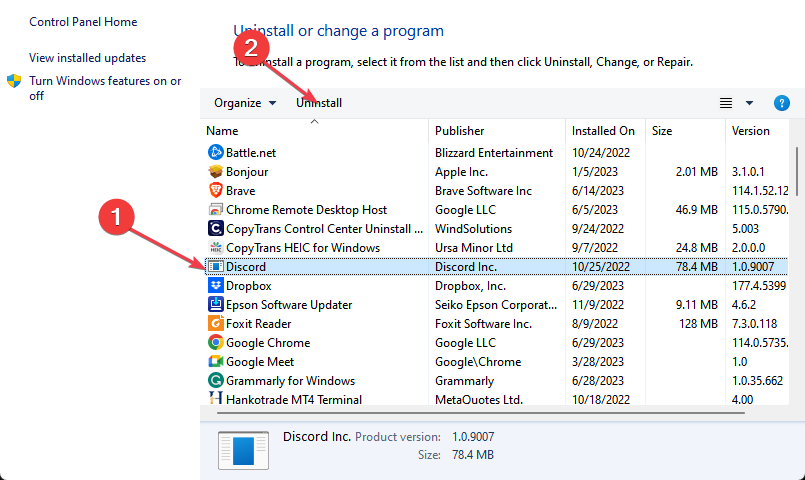
- Pokud se zobrazí výzva k potvrzení, klepněte na tlačítko Ano pro potvrzení odinstalace.
- Po dokončení procesu zavřete ovládací panel.
- zmáčkni Okna klíč, typ Microsoft Storea hit Vstupte.
- Typ Svára klikněte na zobrazený výsledek.
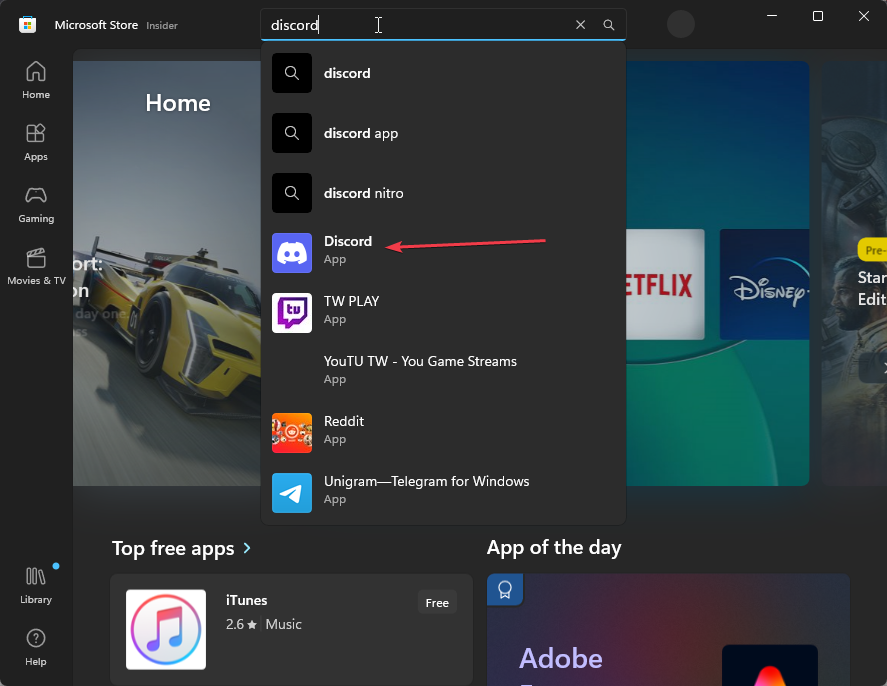
- Klikněte na Dostat nebo Nainstalujte tlačítko pro stažení aplikace.

- Po instalaci spusťte aplikaci, abyste zjistili, zda je chyba opravena.
Přeinstalace Discordu je jedním z nejúčinnějších způsobů, jak vyřešit chyby s aplikací, protože eliminuje poškozené soubory a konfigurace, které mohly způsobit chybu.
Oprava chyb Discord je obvykle jednoduchá a zahrnuje podobný proces. Pomocí výše uvedených kroků byste měli být schopni opravit Tak tohle je trapná chyba.
Také by vás mohl zajímat náš průvodce na co dělat, když se Discord vůbec neotevírá.
Pokud máte další dotazy nebo návrhy, laskavě je napište do sekce komentářů.
Stále dochází k problémům?
SPONZOROVÁNO
Pokud výše uvedené návrhy váš problém nevyřešily, váš počítač může zaznamenat závažnější potíže se systémem Windows. Doporučujeme zvolit řešení typu „vše v jednom“. Fortect efektivně řešit problémy. Po instalaci stačí kliknout na Zobrazit a opravit a poté stiskněte Spusťte opravu.
![Zrušit otevření odkazů v nesprávném prohlížeči [Vyřešeno]](/f/2d40aba959d536247d33f5e6f6269d34.jpg?width=300&height=460)
![Text-to-Speech nefunguje na Discord [Full Fix]](/f/c2bc972d8633619fa2298a57d39f3e53.webp?width=300&height=460)
![5 nejlepších hudebních robotů Discord [zdarma a ve vysoké kvalitě]](/f/507130d9090717886ec4da104132d474.webp?width=300&height=460)